《初识“画图”程序》教学课件2
合集下载
初识画图软件(共13张PPT)

为了让“画图”这个朋友记住我们的名字,应该进 行“保存”操作,以文件的形式保存在计算机里。
单击“文件”→“保存”,弹出“保存为”对话框, 在“文件名”框中给图起个恰当的名字,然后单击 “保存”即可完成操作。
三、课堂小结
单击“开始”菜单依次选择“程序--附件--画图”可以启 动画图软件;单击右上角的红叉,可以退出程序。
工具箱
ห้องสมุดไป่ตู้
标题栏 菜单栏
样式栏 颜料盒
画布
认识工具箱
任意形状的裁剪
橡皮/彩色橡皮擦 取色
铅笔 喷枪
直线
矩形 椭圆
选定
用颜色填充
放大镜
刷子
文字 曲线
多边形
圆角矩形
所有的工具都是先选择后操作
调整画布大小
3.利用画图软件画交通工具 看看这幅图,想要绘制它,要用到哪些工具呢?
还有这些, 你会吗?
4.保存图画
有着各种各样“绘图”工具的,我们将之称为“工具 箱”;最下面的有着各种颜色块的,我们将之称为“颜 料盒”;白色的可以绘图的区域就是“画图区”。剩下 的部分,同学们肯定不会觉得陌生,它们和“我的计算 机”窗口一样,分别是“标题栏”、“菜单栏”和“状 态栏”。
四、布置作业
动手画一画我们的校园
初始画图软件
导入
1、同学们喜欢画画吗? 2、画画需要哪些工具呢? 3、同学们想不想学习用电脑画图呢?
今天我们就一起来学习吧!
一、展示作品
二、初识“画图”
1.启动“画图”软件
前面我们学习过“金山打字通”启动和退出, 举一反三,那么“画图”软件的启动,同学们想出 来了吗?
看看谁的 反应最快!
2.认识画图窗口
单击“文件”→“保存”,弹出“保存为”对话框, 在“文件名”框中给图起个恰当的名字,然后单击 “保存”即可完成操作。
三、课堂小结
单击“开始”菜单依次选择“程序--附件--画图”可以启 动画图软件;单击右上角的红叉,可以退出程序。
工具箱
ห้องสมุดไป่ตู้
标题栏 菜单栏
样式栏 颜料盒
画布
认识工具箱
任意形状的裁剪
橡皮/彩色橡皮擦 取色
铅笔 喷枪
直线
矩形 椭圆
选定
用颜色填充
放大镜
刷子
文字 曲线
多边形
圆角矩形
所有的工具都是先选择后操作
调整画布大小
3.利用画图软件画交通工具 看看这幅图,想要绘制它,要用到哪些工具呢?
还有这些, 你会吗?
4.保存图画
有着各种各样“绘图”工具的,我们将之称为“工具 箱”;最下面的有着各种颜色块的,我们将之称为“颜 料盒”;白色的可以绘图的区域就是“画图区”。剩下 的部分,同学们肯定不会觉得陌生,它们和“我的计算 机”窗口一样,分别是“标题栏”、“菜单栏”和“状 态栏”。
四、布置作业
动手画一画我们的校园
初始画图软件
导入
1、同学们喜欢画画吗? 2、画画需要哪些工具呢? 3、同学们想不想学习用电脑画图呢?
今天我们就一起来学习吧!
一、展示作品
二、初识“画图”
1.启动“画图”软件
前面我们学习过“金山打字通”启动和退出, 举一反三,那么“画图”软件的启动,同学们想出 来了吗?
看看谁的 反应最快!
2.认识画图窗口
小学信息技术《认识画图软件》PPT课件(共11页)
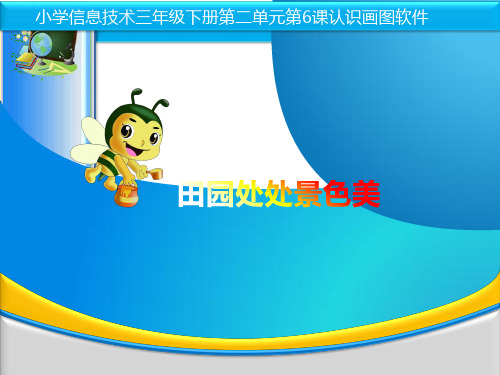
体
涂什么颜色好呢?
色 涂的颜色要依据现实生活!
小学信息技术三年级下册第二单元第6课
2.给天空涂色
小提示:涂色要依据现实生活!
1.单击
2.单击
填
充
3.单击
主
体
色
小学信息技术三年级下册第二单元第6课
填
由大到小 顺序填充
色
色彩搭配 画面更美
小
局部放大 容易填充
贴
慎用橡皮 轻松撤消
士
3.另存作品 1.单击
小学信息技术三年级下册第二单元第6课认识画图软件
小学信息技术三年级下册第二单元第6课
说 一 说
小学信息技术三年级下册第二单元第6课
初 识 “ 画 图 ” 软 件
小学信息技术三年级下册第二单元第6课
标题栏
菜单栏
窗口控制按钮
初
识
撤销
“
放大镜
颜料桶
颜料盒
画
图 ”
画布
软
件
状态栏
工具面板
小学信息技术三年级下册第称
5.单击
谢谢 再见
1.打开图片
挑战: 你能独立尝试使用“画图”软件打开桌面上的 “田园”图像吗?
填 充 主 体 色
点击可观看操作步骤
1.打开图片 1.单击
2.单击
4.单击 3.单击
5.单击
小学信息技术三年级下册第二单元第6课
2.给天空涂色
思考1: 同学们,我们应该用“画图”软件中什么工具给天空涂色呢?
填
充
主
思考2:
初识画图程序

工 具 箱 中 的 铅 笔
状态栏中铅笔的作用
我会找
我能找到下列工具的作用:
铅笔 刷子 喷枪 选定
我会用
觉得这么画不好看了,怎么办?
用“橡皮”工具可以把一些小地方擦除。 另一种办法:
用工具箱中的选定工具,将需要擦除的部分用鼠标左键 画出一个矩形框选中;
在菜单栏中选择编辑,然后在编辑下选择清楚选定内容, 矩形框中的内容就会莺 2012年9月27日
我要找到画图程序
1. 鼠标左键点击屏幕左下角的“开始” 2. 在“所有程序”中找到“附件” 3. 再从“附件”中找到“画图”,鼠标左键
单击,打开画图程序
工具 箱
菜单栏 画布
颜料盒
状态栏
我发现了画图程序中的各种工具
当鼠标指针在工具按钮上停留时,指针下方就 会显示这个工具的名称,同时在状态栏中显示 介绍这个工具作用的文字。
我会画
请同学们用画图程序的几个工具完成 一幅有树有花的画。(一定有不同形 状的树和话哦~)
认识画图程序
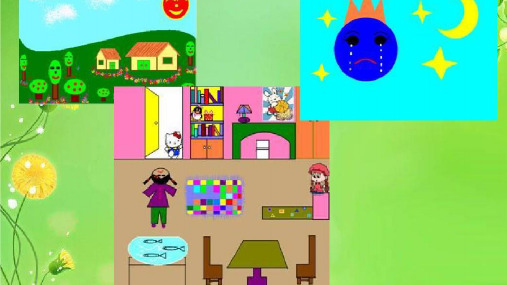
三、调整画板大小
法1:通过控制点
三、调整画板大小
法2:通过“映像属性”
四、退出“画图”程序
根据是否需要保存,选择相应的操作。
试一试
(1)试着用不同的方法进入和退出“画图”程序。 (2)说一说“画图”窗口各部分的名称。
学习内容
打开“画图”程序 “画图”窗口的组成 调整画板大小 退出“画图”程序
一、打开“画图”程序
方法一
方法二
二、“画图”窗口的组成
快速访问 工具栏
“画图” 按钮
标题栏
画板
水平滚 动条
功能区
垂直滚 动条
二、“画图”窗口的组成
工具组 形状组 颜色组小贴来自:默认的“颜色1” 是黑色,默认的 “颜色2”是白色。
小学微机《认识画图》PPT课件
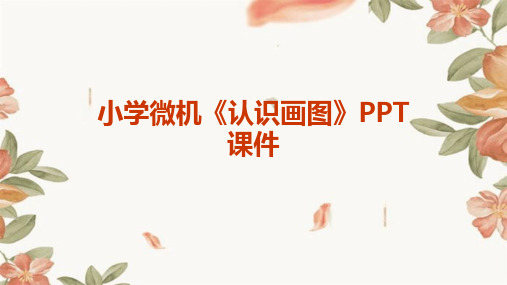
GIF格式
一种无损压缩格式,支持动画效 果,适用于简单的动态图像制作 和网络传输。
01
BMP格式
Windows系统下的标准图像文 件格式,支持多种图像深度,但 未经过压缩,占用空间较大。
02
03
04
PNG格式
一种无损压缩格式,支持透明背 景,适用于网络传输和图标制作 。
03
实践操作:画图软件基本操作与技 巧
分辨率(Resolution)
02
屏幕上像素的数量,通常以宽x高的形式表示,如1920x1080。
分辨率越高,图像越清晰。
颜色模型
03
用于描述和表示颜色的数学模型,如RGB模型、CMYK模型等
。
常见图形文件格式及特点
JPEG格式
一种有损压缩格式,以较小的存 储空间获得较高的图像质量,广 泛应用于网页和数码相机。
作品展示
互动环节
展示一系列优秀的学生图像设计作品 ,让学生直观感受优秀设计的魅力。
鼓励学生提问、发表看法和建议,促 进课堂交流和互动,激发学生的学习 热情。
作品点评
针对展示的作品进行深入浅出的点评 ,分析其作品中的创意构思、技术应 用和审美表现等方面的优缺点。
05
拓展应用:在其他领域中的应用场 景探讨
添加文字注释
选择文字工具,在画布上单击并 输入文字,可调整字体、大小和 颜色等属性。文字注释可用于标 注图形或添加说明信息。
04
进阶技能:图像处理与创意设计
图像处理基本概念和方法论述
像素与分辨率
讲解像素定义、分辨率概念及其在图像处理 中的重要性。
色彩模式与调色板
介绍位图、矢量图等图像类型及常见图像格 式(如JPG、PNG、GIF等)。
《第1课 认识画图》参考教案2

小组探究完成后推选代表上台演示成果。
明确学习任务并对学生分组,通过学生的小组协作完成学习任务。在整个学习过程中充分发挥学生的主动性,培养学生小组协作的能力。
合作学习,释疑解难
2、开始绘画
(1)“铅笔”工具和“橡皮擦”工具
(2)选择“铅笔”的颜色
3、保存作品
将自主探究过程中出现的解决不了的问题提出来。
课题
第1课认识《画图》
主备人
教学目标
知识目标、技能目标:启动《画图》程序,学会设置图像大小,会使用“铅笔”工具和“橡皮擦”工具,会选择“铅笔”的颜色,会保存作品。
重点难点
教学重点、难点:学会设置图像大小会使用“铅笔”工具和“橡皮擦”工具,会选择“铅笔”的颜色,会保存作品。
教学素材
课件,网络教室
教学环节
发挥学生的创造性,利用本课所学创作作品,让学生在创作的过程中强化所学知识,增加成就感。
梳理总结,拓展延伸
师:通过这节课的学习,大家有什么收获?
(学生谈收获)
师总结
板书
设计
认识《画图》
集体共同解决,已经会的同学帮助不会的同学,最终达到共同进步。
解决学生在自主探究中发现的尚未解决的重难点问题。
实践创作,展示评价
做一做:
用像素画的形式描绘一张有树的风景画。
试一试:
尝试使用《画图》绘制下列图像。(课本P28页)
运用本堂课所学完成任务。
学生完成作品。
欣赏并评价其他同学的作品。
学生根据评价修改作品。
教师活动
学生活动
设计意图
创设情境,激发兴趣
我想用计算机来画画,需要安装什么软件呢?
刚开始学习计算机绘画,可以使用Windows系统自带的《画图》程序。
明确学习任务并对学生分组,通过学生的小组协作完成学习任务。在整个学习过程中充分发挥学生的主动性,培养学生小组协作的能力。
合作学习,释疑解难
2、开始绘画
(1)“铅笔”工具和“橡皮擦”工具
(2)选择“铅笔”的颜色
3、保存作品
将自主探究过程中出现的解决不了的问题提出来。
课题
第1课认识《画图》
主备人
教学目标
知识目标、技能目标:启动《画图》程序,学会设置图像大小,会使用“铅笔”工具和“橡皮擦”工具,会选择“铅笔”的颜色,会保存作品。
重点难点
教学重点、难点:学会设置图像大小会使用“铅笔”工具和“橡皮擦”工具,会选择“铅笔”的颜色,会保存作品。
教学素材
课件,网络教室
教学环节
发挥学生的创造性,利用本课所学创作作品,让学生在创作的过程中强化所学知识,增加成就感。
梳理总结,拓展延伸
师:通过这节课的学习,大家有什么收获?
(学生谈收获)
师总结
板书
设计
认识《画图》
集体共同解决,已经会的同学帮助不会的同学,最终达到共同进步。
解决学生在自主探究中发现的尚未解决的重难点问题。
实践创作,展示评价
做一做:
用像素画的形式描绘一张有树的风景画。
试一试:
尝试使用《画图》绘制下列图像。(课本P28页)
运用本堂课所学完成任务。
学生完成作品。
欣赏并评价其他同学的作品。
学生根据评价修改作品。
教师活动
学生活动
设计意图
创设情境,激发兴趣
我想用计算机来画画,需要安装什么软件呢?
刚开始学习计算机绘画,可以使用Windows系统自带的《画图》程序。
初识画图(新版教材)PPT课件

“画图” 软 件是由几部 分组成的?
单击桌面“任务栏”左端
的“开始”按钮
移动鼠标指针,依次指向
“程序”、“附件”、 “画图”
点击鼠标左2键021单击“画图”
画图区
工 具 箱
2021
颜料盒
“画图”窗口主要由标题栏、菜单栏、状态栏、画图区、工具箱、顔料盒等组 成。
标题栏 菜单栏 工具箱 顔料盒 状态栏 画图区
2021
同学们,你们喜欢画画吗? 都用到哪些工具呢?
电脑中同样能画出漂亮的图画 我们一起来欣赏一下吧!
2021
2021
2021
2021
2021
2021
2021
2021
大家想不想自己也可以变 成电脑小画家绘制出这么
富有想象力的图画呢?
我们一起来学习吧!
2021
想想看
怎么打开 “画图” 软件呢?
保存 标题栏 菜单栏 工具箱 顔料盒 状态栏 画图区
退出
启动
2021
2021
继续 返回
(1)如果“画图”还没有保存,单击“关 闭”按钮会出现什么情况?
No未命名 Image
讨
论坊 (2)你知道还有哪些计算机画图软件?
还有scratch Logo powerpoint flash photoshop。
2021
小结:初识“画图”
“画图”窗口主要由标题栏、菜单栏、状态栏、画图区、工具箱、顔料盒等组 成。
3.画一画
用“铅笔”“刷子”等工具可以画出简单的作品。
单击
拖画 继续
单击
2021
请同学们保存你们的作品!
2021
知识屋
文件保存后,标题栏 上的“未命名”会变成保
初识画图ppt课件

7
绘图区
精选ppt课件
8
完成一幅图画作 品后,一定要及
时保存哦
文件保存后,窗 口左上角标题有
没有变化?
精选ppt课件
9
1.单击“画图” 按钮
2.选择“保存” 或“另存为”
精选ppt课件
3.输入 文件名
4.选择文 件类10 型
5.单击 “保存”
1.单击“画图” 按钮
2.选择 “退出”
精选ppt课件
精选ppt课件
1
这几张图画中,哪些地方是你最欣赏的?你认为它好 在哪里?
精选ppt课件
2
精选ppt课件
魏骥
3
1.打开画图程序 2.画直线和矩形
精选ppt课件
4
2.单击“所有程 序”
精选ppt课件
1.单击“开始”按
钮
5
3.单击“附件” 4.单击“画图”
精选ppt课件
6
画图 按钮
功能区
精选ppt课件
11
也可以 单击右 上角的 “关闭 按钮” 哦!
打开“我的 房间”图片, 在“画图” 程序中,为 其增添书桌、 书柜等物品。
精选ppห้องสมุดไป่ตู้课件
12
三年级上册信息技术课件-第6课 初识“画图”程序 (2)浙江摄影版 (共14张PPT)

3). 颜料盒中选择深蓝色,在绘图区画出水波
4).选取“铅笔”工具,颜料盒中选择黑色,绘图区 拖住鼠标左键画出小船和大雁。
作业: 使用画图工具,模仿展示的例子 图片,也可自由发挥,绘制一张图 片。
回忆? 同学们都上过美术课,都画过画,画画 时,大家会用到了哪些工具?
铅笔、橡皮擦、彩笔、画纸等
初识 “画图”程序
“画图”软件是Windows操作系统中所自带 的绘图软件,利用它可以绘制简笔画、水彩画、插
图或贺年卡等。也可以绘制比较复杂的艺术图案;
既可以在空白的画稿上作画,也可以修改其他已有 的画稿。这节课我们就来学习win7下画图软件的操
作与运用。
快速访问工具栏
“画图”按用最多的工具有哪些?
铅笔、刷子、橡皮等
铅笔 橡皮
刷子
下面,我们就利用“画图”程序提供的工具 来画一画,如下图的渔舟唱晚图案。
1).在功能区中选择“刷子”工具并选好笔头粗细, 颜料盒选择浅蓝色; 2).像平时画画一样,在绘图区按下鼠标左键拖动画 出白云。
三年级上册信息技术课件-2.6 初识画图程序| 浙江摄影版(新) (共17张PPT)

谢谢观赏
You made my day!
我们,还在路上……
18
8
新课导入 讲授新课 课堂小结
讲授新课
9
10
新课导入 讲授新课 课堂小结
使用“画图”程序绘制关于中秋节的画
11
新课导入 讲授新课 课堂小结
任务一:启动“画图”
方法:单击"开始"→"程序"→“附件”→单击“画图”
提示:熟悉“画图”程序的界面
12
任务二:体验各种工具
新课导入 讲授新课 课堂小结
•
13、知人者智,自知者明。胜人者有 力,自 胜者强 。21.8.6 21.8.60 6:14:41 06:14:4 1Augus t 6, 2021
•
14、意志坚强的人能把世界放在手中 像泥块 一样任 意揉捏 。2021 年8月6 日星期 五上午6 时14分 41秒06 :14:412 1.8.6
•
15、最具挑战性的挑战莫过于提升自 我。。2 021年8 月上午 6时14 分21.8.6 06:14A ugust 6, 2021
•
16、业余生活要有意义,不要越轨。2 021年8 月6日 星期五6 时14分 41秒06 :14:416 August 2021
•
17、一个人即使已登上顶峰,也仍要 自强不 息。上 午6时14 分41秒 上午6 时14分0 6:14:41 21.8.6
•
10、阅读一切好书如同和过去最杰出 的人谈 话。06: 14:4106 :14:410 6:148/ 6/2021 6:14:41 AM
•
11、越是没有本领的就越加自命不凡 。21.8.6 06:14:4 106:14 Aug-21 6-Aug-2 1
相关主题
- 1、下载文档前请自行甄别文档内容的完整性,平台不提供额外的编辑、内容补充、找答案等附加服务。
- 2、"仅部分预览"的文档,不可在线预览部分如存在完整性等问题,可反馈申请退款(可完整预览的文档不适用该条件!)。
- 3、如文档侵犯您的权益,请联系客服反馈,我们会尽快为您处理(人工客服工作时间:9:00-18:30)。
初识“画图”程序
森林里的奥运比赛
太 空 漫 步
我的梦想
太空-未来的家
想想看
单击桌面“任务栏”左端的“开 始”按钮 移动鼠标指针,依次指向“程 序”、“附件”、“画图” 点击鼠标左键单击“画图”选项
看,依次单击开始|程序|附件|画图,就启动了
标题栏
菜单栏
最小化
最大化
关 闭
滚 动 条
状态栏
工 具 箱
画图区
颜料盒
将下面的工具和它们对应的名称连接起来。
放大镜 曲线 刷子 椭圆
橡皮/彩色橡皮擦
直线 文字 矩形
请大家观看在“画图区”试着使 用不同的工具画一画后的现象,并注 意观察工具箱下方的“工具状态选择 器”的变化,在小组内把你的发现记 在心里,准备汇报你看到了什么?。
工具状态选择器
把“画图区”的大小调整为宽度500 像素,高度300像素。
分别试一试上面图中的“是(Y)”、“否(N)”、 “取消”按钮,它们各起什么作用?在小组里 交流一下。
通知道关于“画图”的哪些知识?
森林里的奥运比赛
太 空 漫 步
我的梦想
太空-未来的家
想想看
单击桌面“任务栏”左端的“开 始”按钮 移动鼠标指针,依次指向“程 序”、“附件”、“画图” 点击鼠标左键单击“画图”选项
看,依次单击开始|程序|附件|画图,就启动了
标题栏
菜单栏
最小化
最大化
关 闭
滚 动 条
状态栏
工 具 箱
画图区
颜料盒
将下面的工具和它们对应的名称连接起来。
放大镜 曲线 刷子 椭圆
橡皮/彩色橡皮擦
直线 文字 矩形
请大家观看在“画图区”试着使 用不同的工具画一画后的现象,并注 意观察工具箱下方的“工具状态选择 器”的变化,在小组内把你的发现记 在心里,准备汇报你看到了什么?。
工具状态选择器
把“画图区”的大小调整为宽度500 像素,高度300像素。
分别试一试上面图中的“是(Y)”、“否(N)”、 “取消”按钮,它们各起什么作用?在小组里 交流一下。
通知道关于“画图”的哪些知识?
